하드 드라이브에 대한 액세스를 다시 얻는 방법, 하드 드라이브를 열 수 없는 오류 수정

이 글에서는 하드 드라이브에 문제가 생겼을 때 다시 접근할 수 있는 방법을 안내해 드리겠습니다. 함께 따라 해 보세요!
Word에서 서로 다른 머리글과 바닥글을 만들려면 사용자는 Word 문서 페이지를 나누고 , 서로 다른 머리글과 바닥글을 만들려는 페이지를 분리하여 부분이 서로 관련되지 않도록 해야 합니다. Word에서 각 페이지 간의 제목을 변경할 수 있으며, 문서 형식에 따라 Word 페이지 번호 매기기 스타일을 사용하여 페이지 간의 다른 제목을 대칭적으로 변경할 수도 있습니다. Word에서 다양한 머리글과 바닥글을 만드는 방법에 대한 지침은 다음과 같습니다.
Word 2019 이상에서 다양한 머리글과 바닥글 만들기
1단계:
먼저, 머리글과 바닥글을 다르게 만들고 싶은 섹션 사이에 페이지 나누기를 만들어야 합니다.
Word 문서를 열고 새 섹션을 시작하려는 페이지 상단을 클릭합니다 . 다음으로, 레이아웃 탭을 클릭 하고 아래의 나누기를 선택합니다. 이제 섹션 나누기에서 다양한 페이지 나누기 옵션이 표시됩니다.
페이지를 나누려면 다음 페이지나 계속을 선택합니다. 예를 들어 이 튜토리얼에서는 계속을 선택합니다.
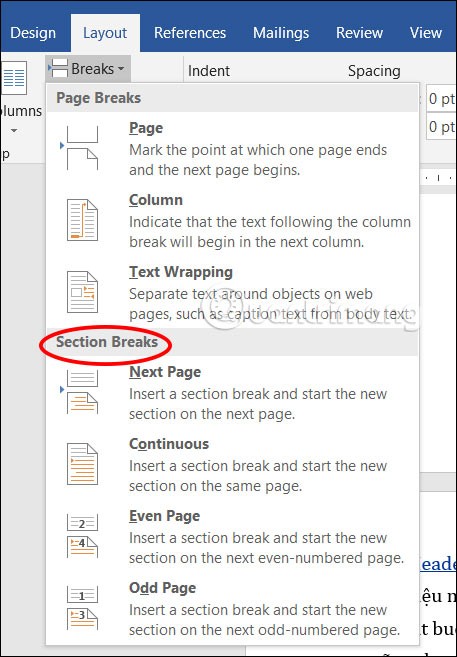
2단계:
다음으로, 분리된 두 섹션에서 헤더와 푸터의 연결을 해제해야 합니다.
새로 분리한 섹션에서 머리글이나 바닥글 영역을 클릭하세요 . 다음으로, 삽입을 클릭한 후 필요에 따라 삽입하려는 바닥글 스타일이나 페이지를 선택합니다 .
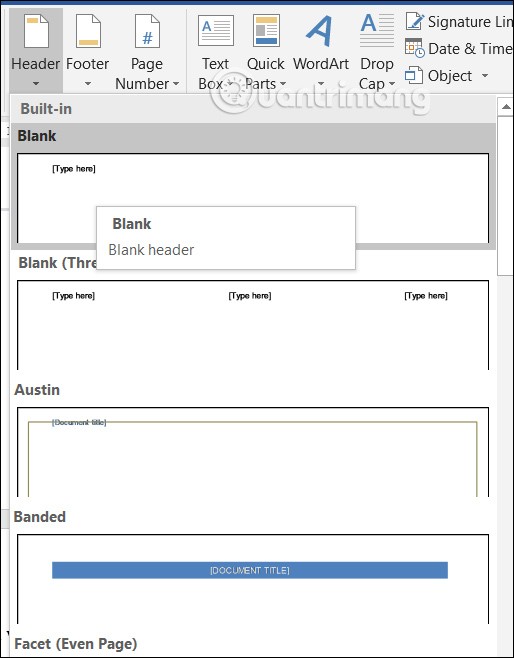
그런 다음 이전 항목으로 연결을 클릭하여 회색을 끕니다 .
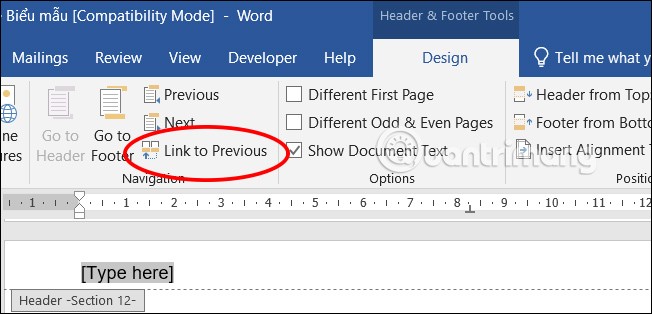
3단계:
이제 구분한 각 섹션의 머리글이나 바닥글에 대한 내용을 입력하기 만 하면 됩니다 .
결과적으로, 첫 번째 2개 페이지는 같은 머리글을 공유하고, 세 번째 페이지부터는 같은 섹션의 다음 페이지도 같은 머리글을 공유함을 알 수 있습니다.
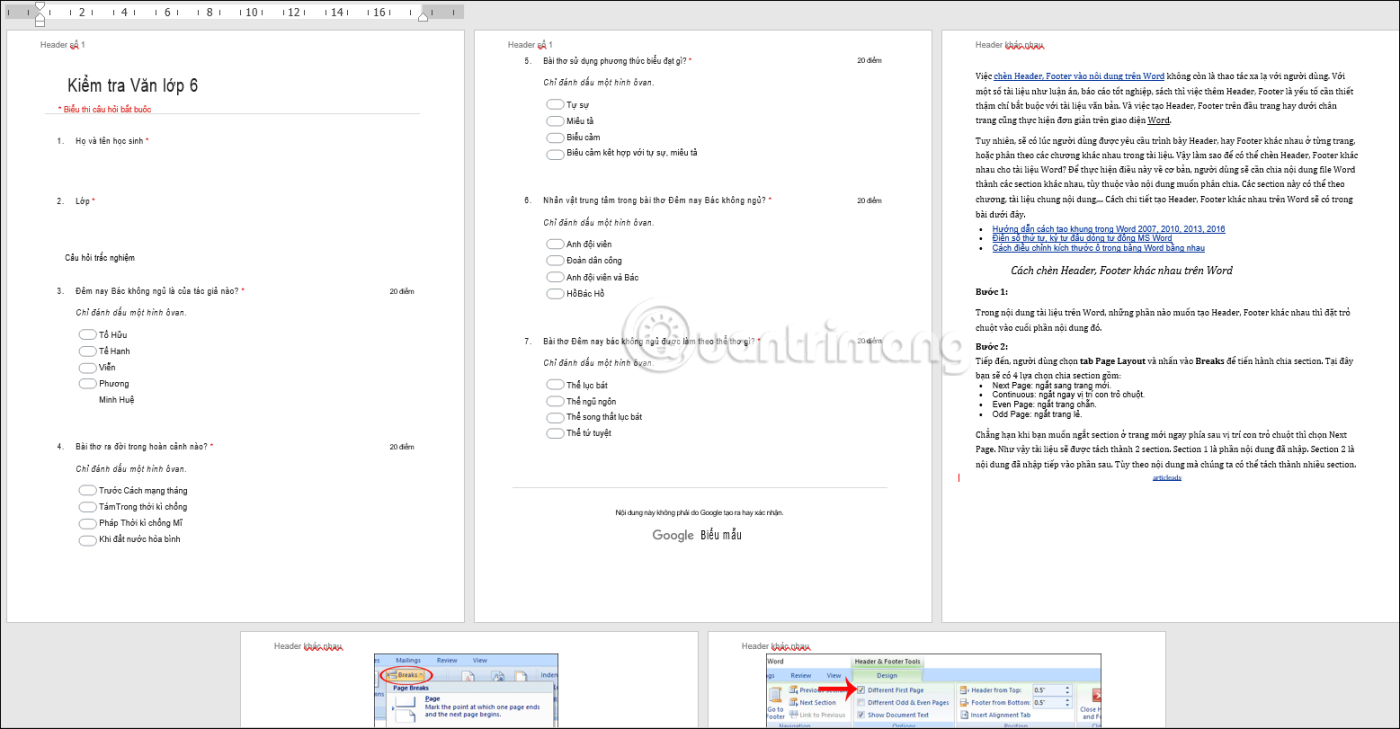
Word 2007에 다양한 머리글과 바닥글을 삽입하는 방법
1단계:
Word 문서 콘텐츠에서 다른 머리글과 바닥글을 만들려는 부분에 대해 마우스 커서를 해당 콘텐츠 섹션의 끝에 놓습니다.
2단계:
다음으로, 사용자는 페이지 레이아웃 탭을 선택 하고 나누기를 클릭하여 섹션을 나눕니다. 여기에는 다음을 포함한 4가지 섹션 옵션이 있습니다.
예를 들어, 마우스 커서 위치 바로 다음에 섹션을 새 페이지로 나누려면 '다음 페이지'를 선택합니다. 따라서 이 문서는 2개의 섹션으로 나뉩니다. 섹션 1은 입력된 내용입니다. 2절은 다음 절에 입력되는 내용입니다. 내용에 따라서는 여러 섹션으로 나눌 수 있습니다.
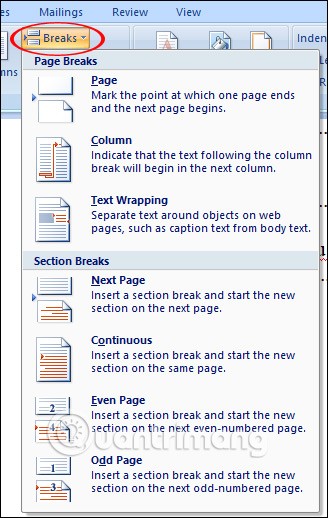
3단계:
다음으로, 각 섹션에 대한 머리글과 바닥글을 만듭니다. 섹션 1의 모든 페이지 상단에 있는 머리글을 두 번 클릭합니다. 다음으로, 머리글 및 바닥글 도구의 디자인 섹션 에서 옵션 섹션의 첫 페이지를 다르게 지정 상자 를 선택한 다음, 섹션 1의 머리글에 대한 콘텐츠를 원하는 대로 입력합니다.
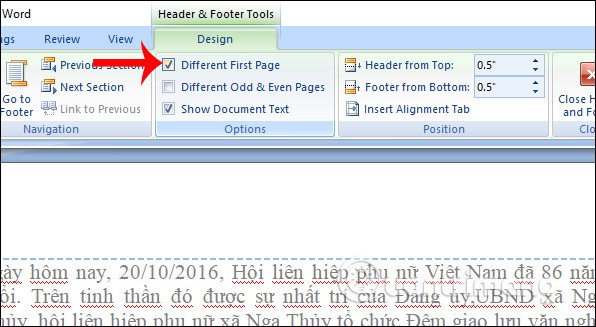
4단계:
섹션 1의 헤더 내용을 작성한 후, 다음을 클릭하여 섹션 2의 헤더로 이동합니다.
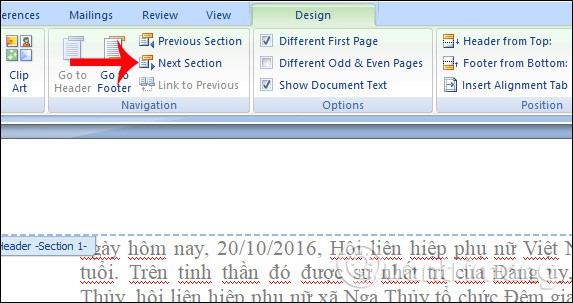
5단계:
마지막으로, 섹션 2의 헤더가 섹션 1의 헤더와 연관되지 않도록 ' 이전 항목으로 연결'을 클릭한 다음, 섹션 2의 헤더 2에 대한 내용을 입력합니다. 헤더 외부의 아무 곳이나 두 번 클릭하면 완료됩니다.
푸터를 만들려면 사용자는 위의 작업을 사용하여 헤더를 만들 때와 동일한 작업을 수행하면 됩니다.
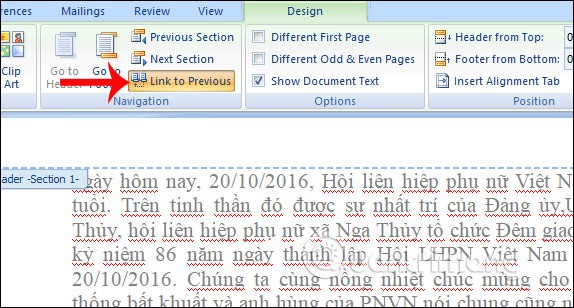
위의 내용은 간단하고 빠른 방법으로 Word에서 다양한 머리글과 바닥글을 만드는 방법입니다. 같은 머리글이나 바닥글을 사용하는 대신, 다른 페이지나 장에서 머리글이나 바닥글을 변경하여 사용할 수 있습니다. 이렇게 하면 문서를 더욱 역동적으로 만드는 데 도움이 됩니다.
행운을 빌어요!
이 글에서는 하드 드라이브에 문제가 생겼을 때 다시 접근할 수 있는 방법을 안내해 드리겠습니다. 함께 따라 해 보세요!
AirPods는 언뜻 보기에 다른 무선 이어폰과 별반 다르지 않아 보입니다. 하지만 몇 가지 잘 알려지지 않은 기능이 발견되면서 모든 것이 달라졌습니다.
Apple은 iOS 26을 출시했습니다. 완전히 새로운 불투명 유리 디자인, 더욱 스마트해진 경험, 익숙한 앱의 개선 사항이 포함된 주요 업데이트입니다.
학생들은 학업을 위해 특정 유형의 노트북이 필요합니다. 선택한 전공 분야에서 뛰어난 성능을 발휘할 만큼 강력해야 할 뿐만 아니라, 하루 종일 휴대할 수 있을 만큼 작고 가벼워야 합니다.
Windows 10에 프린터를 추가하는 것은 간단하지만, 유선 장치의 경우와 무선 장치의 경우 프로세스가 다릅니다.
아시다시피 RAM은 컴퓨터에서 매우 중요한 하드웨어 부품으로, 데이터 처리를 위한 메모리 역할을 하며 노트북이나 PC의 속도를 결정하는 요소입니다. 아래 글에서는 WebTech360에서 Windows에서 소프트웨어를 사용하여 RAM 오류를 확인하는 몇 가지 방법을 소개합니다.
스마트 TV는 정말로 세상을 휩쓸었습니다. 이렇게 많은 뛰어난 기능과 인터넷 연결 덕분에 기술은 우리가 TV를 시청하는 방식을 바꾸어 놓았습니다.
냉장고는 가정에서 흔히 볼 수 있는 가전제품이다. 냉장고는 보통 2개의 칸으로 구성되어 있는데, 냉장실은 넓고 사용자가 열 때마다 자동으로 켜지는 조명이 있는 반면, 냉동실은 좁고 조명이 없습니다.
Wi-Fi 네트워크는 라우터, 대역폭, 간섭 외에도 여러 요인의 영향을 받지만 네트워크를 강화하는 몇 가지 스마트한 방법이 있습니다.
휴대폰에서 안정적인 iOS 16으로 돌아가려면 iOS 17을 제거하고 iOS 17에서 16으로 다운그레이드하는 기본 가이드는 다음과 같습니다.
요거트는 정말 좋은 음식이에요. 매일 요구르트를 먹는 것이 좋은가요? 매일 요구르트를 먹으면, 몸에 어떤 변화가 있을까요? 함께 알아보죠!
이 기사에서는 가장 영양가 있는 쌀 종류와 어떤 쌀을 선택하든 건강상의 이점을 극대화하는 방법에 대해 설명합니다.
수면 일정과 취침 루틴을 정하고, 알람 시계를 바꾸고, 식단을 조절하는 것은 더 나은 수면을 취하고 아침에 제때 일어나는 데 도움이 되는 몇 가지 방법입니다.
임대해 주세요! Landlord Sim은 iOS와 Android에서 플레이할 수 있는 모바일 시뮬레이션 게임입니다. 여러분은 아파트 단지의 집주인 역할을 하며 아파트 내부를 업그레이드하고 세입자가 입주할 수 있도록 준비하여 임대를 시작하게 됩니다.
욕실 타워 디펜스 Roblox 게임 코드를 받고 신나는 보상을 받으세요. 이들은 더 높은 데미지를 지닌 타워를 업그레이드하거나 잠금 해제하는 데 도움이 됩니다.













